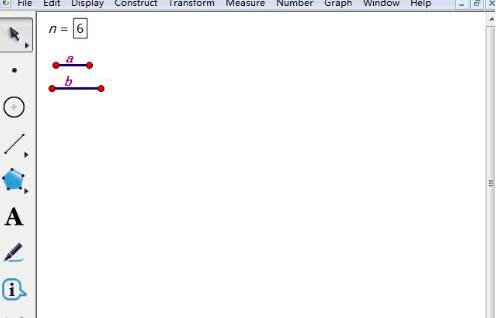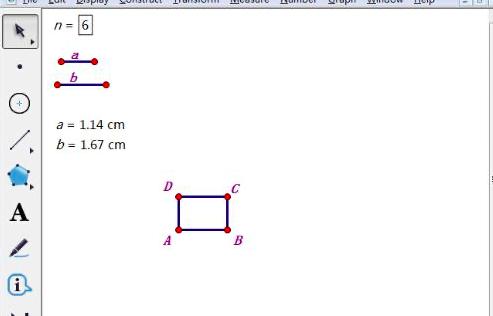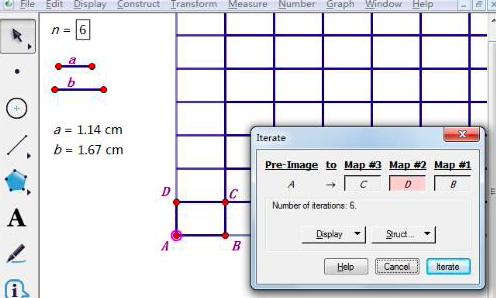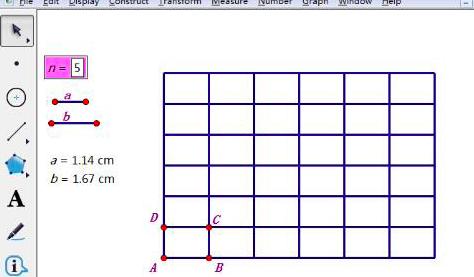几何画板绘制矩形网格的详细步骤
有很多朋友会被
几何画板绘制矩形网格的操作困惑住,为此,今日笔者带来了几何画板绘制矩形网格的详细步骤,感兴趣的朋友就跟小编一起来学习一下吧。
打开几何画板,执行“数据”——“新建参数”命令,在弹出的对话框修改参数名称为n,数值为6,单位无。使用线段工具画固定线段a、b,作为矩形的长和宽。
在平面上任意画一个自由点A,按给定的线段a、b作矩形ABCD。度量线段a的长度,然后执行标记距离命令,对点A进行平移,构造矩形的顶点D。度量线段b的长度,然后执行标记距离命令,对点A进行平移,构造矩形的顶点B。构造线段AB、AD,过点D做线段AB的平行线,过点B做平行线的垂线,得到矩形的顶点C。构造线段BC、CD,得到矩形ABCD。
选中点A和参数n=6,此时按住“Shift键”,执行“变换”——“深度迭代”命令,在弹出的对话框作A→B,A→D,A→C的迭代,然后点击“迭代”按钮。
这样就制作完成了如图所示的三角形网格,利用“<”、“>”键可以对参数n进行控制,增加或减少网格数量。
上面就是小编为大家讲解的几何画板绘制矩形网格的详细步骤,一起来学习学习吧。相信是可以帮助到一些新用户的。
相关下载
相关文章
相关软件
大家都在找